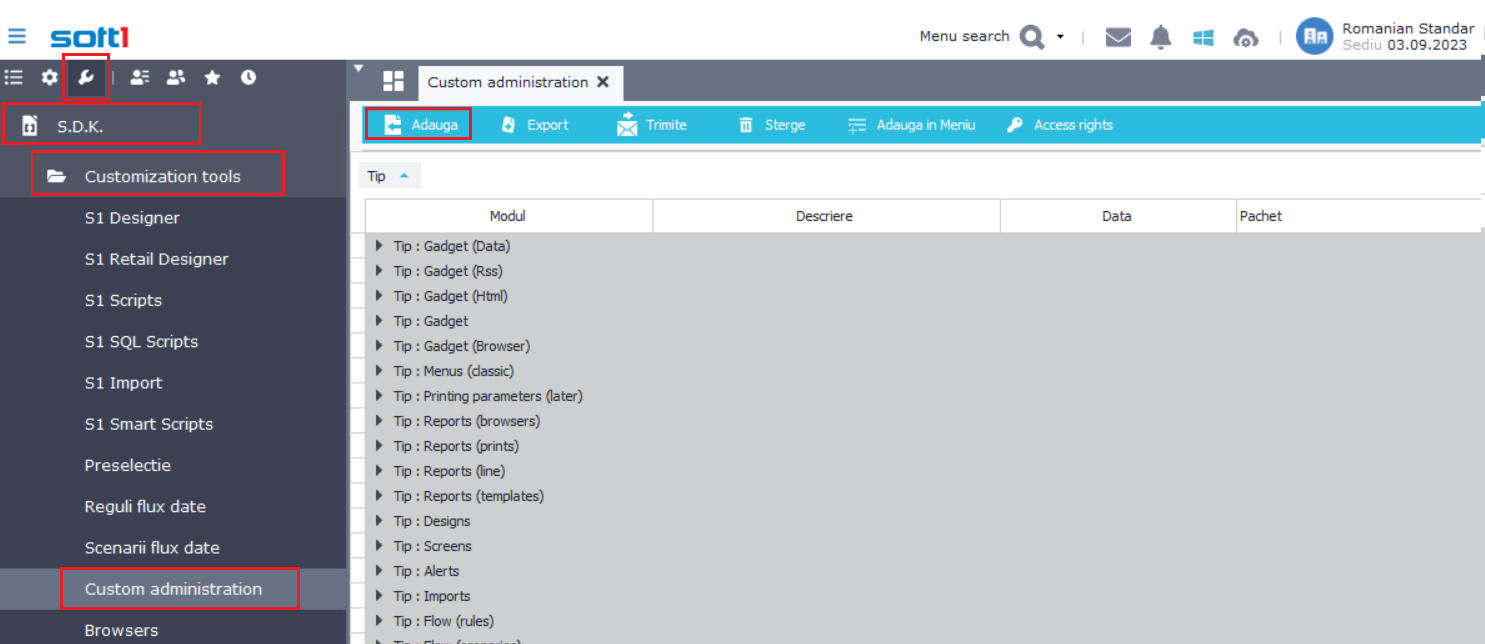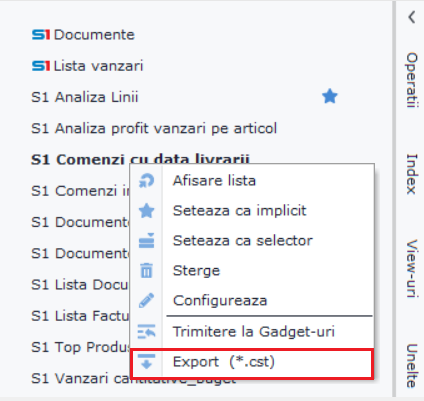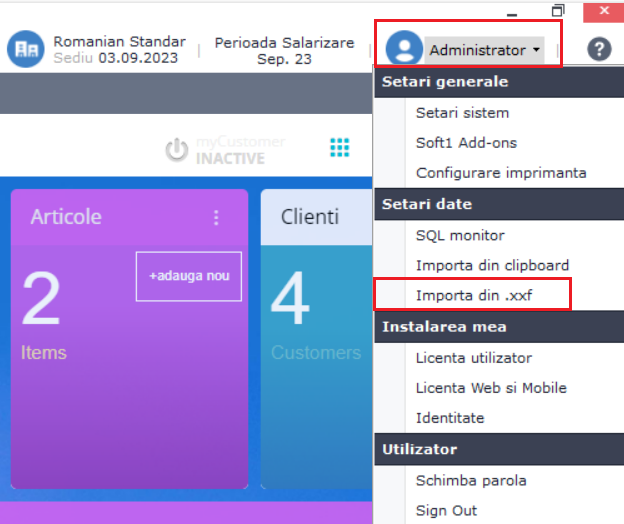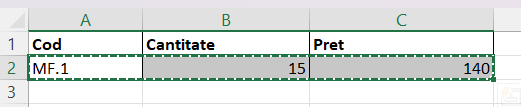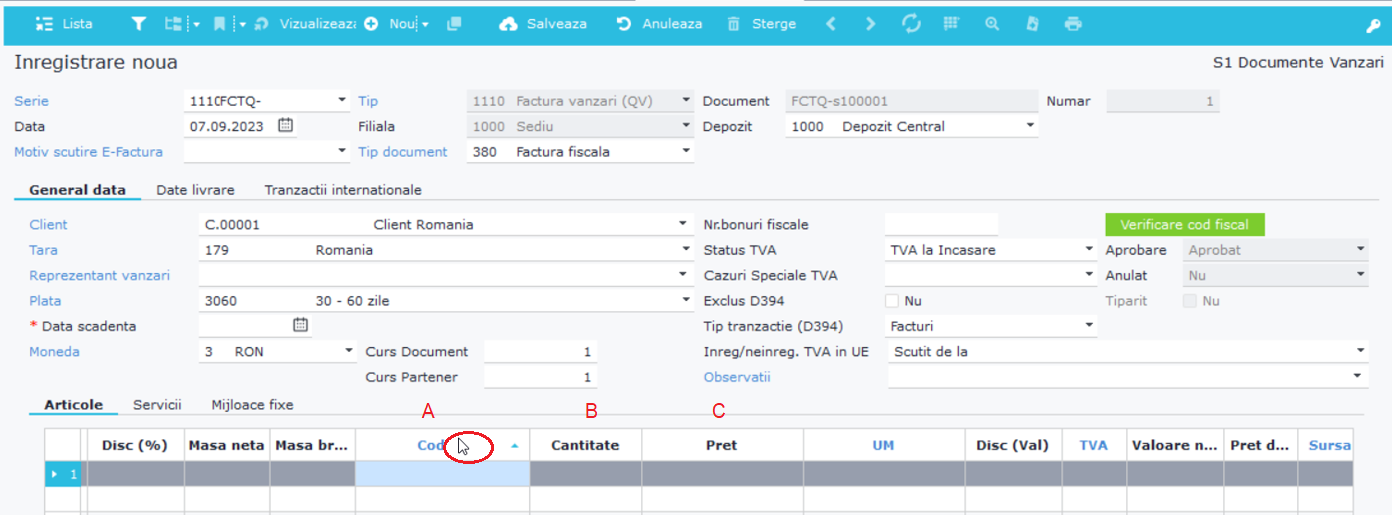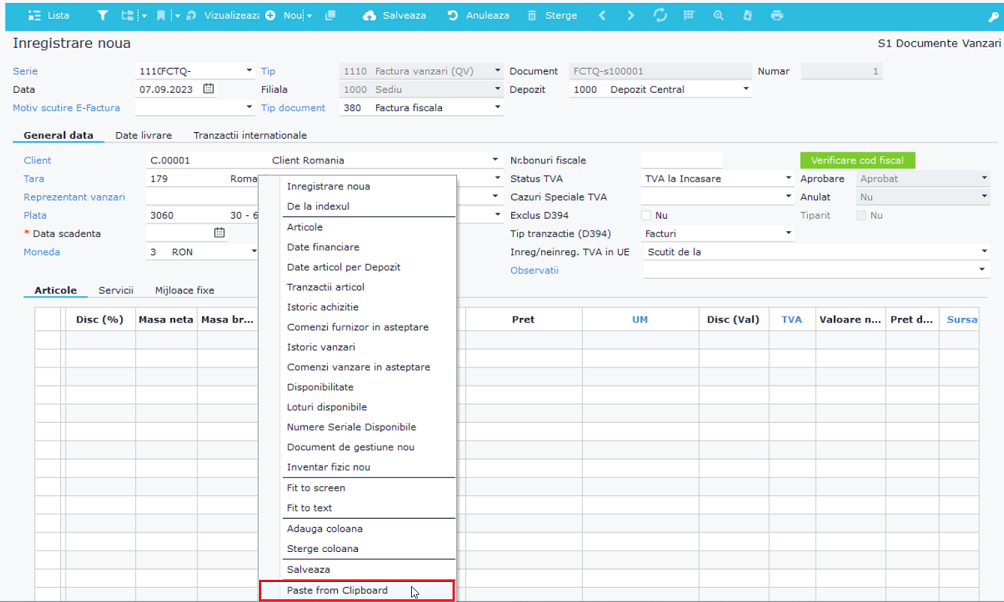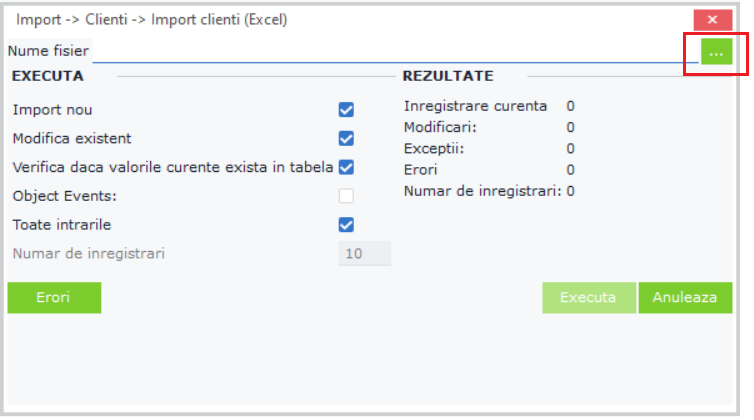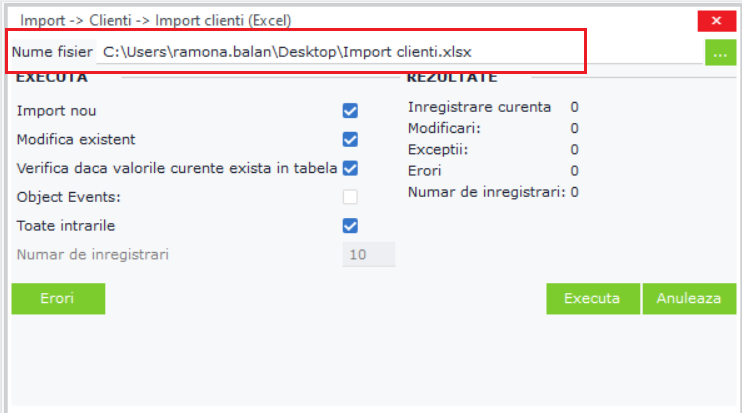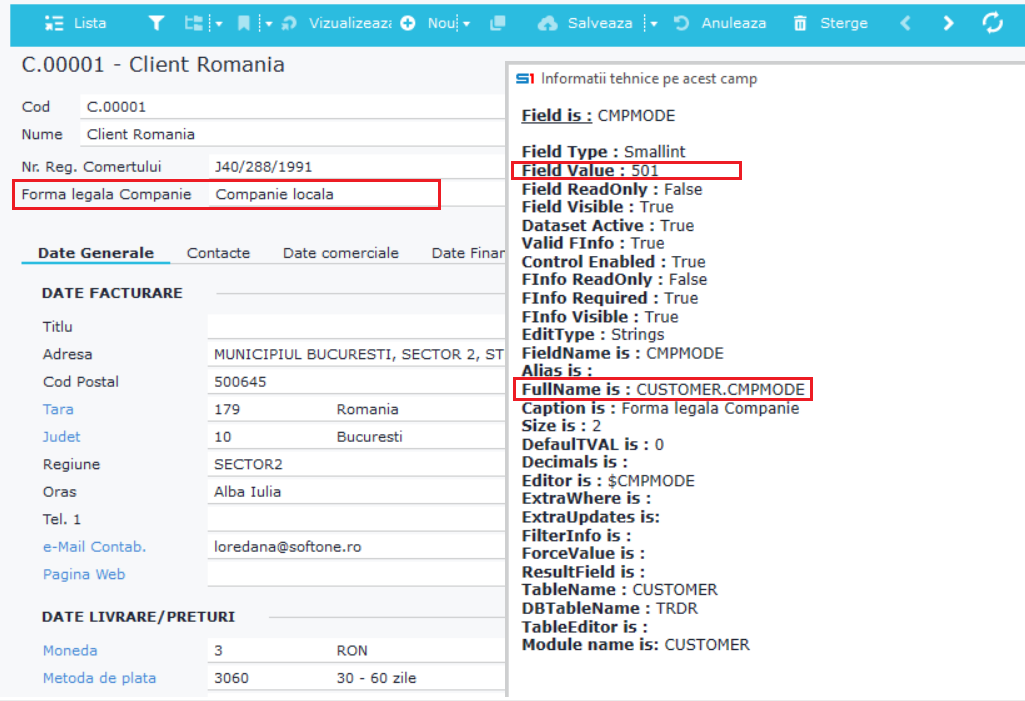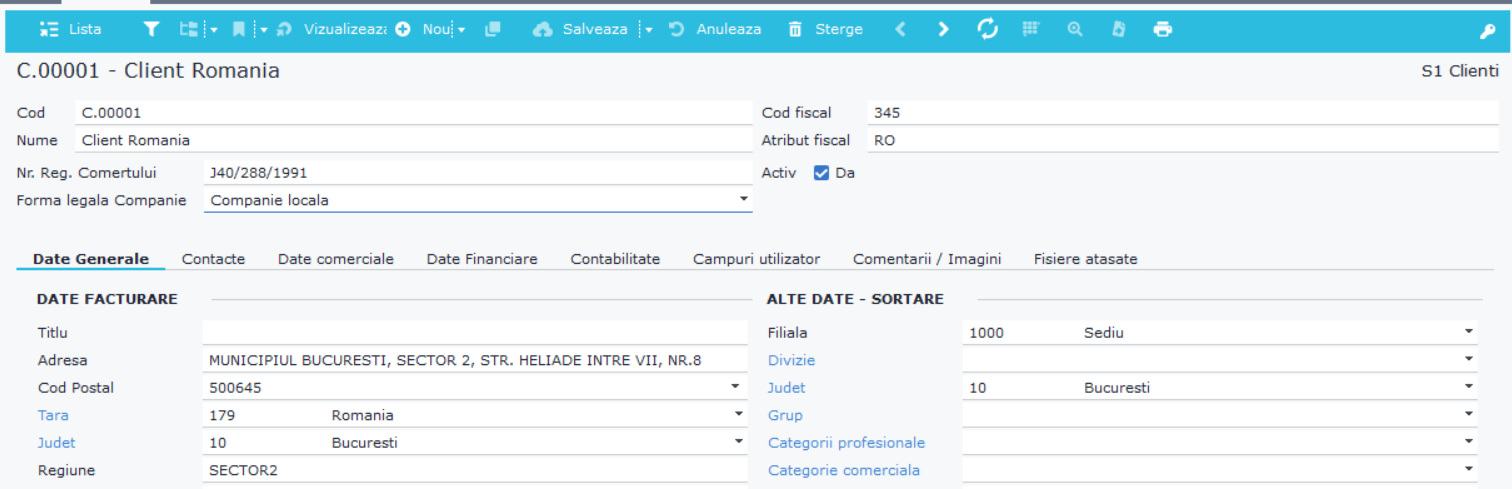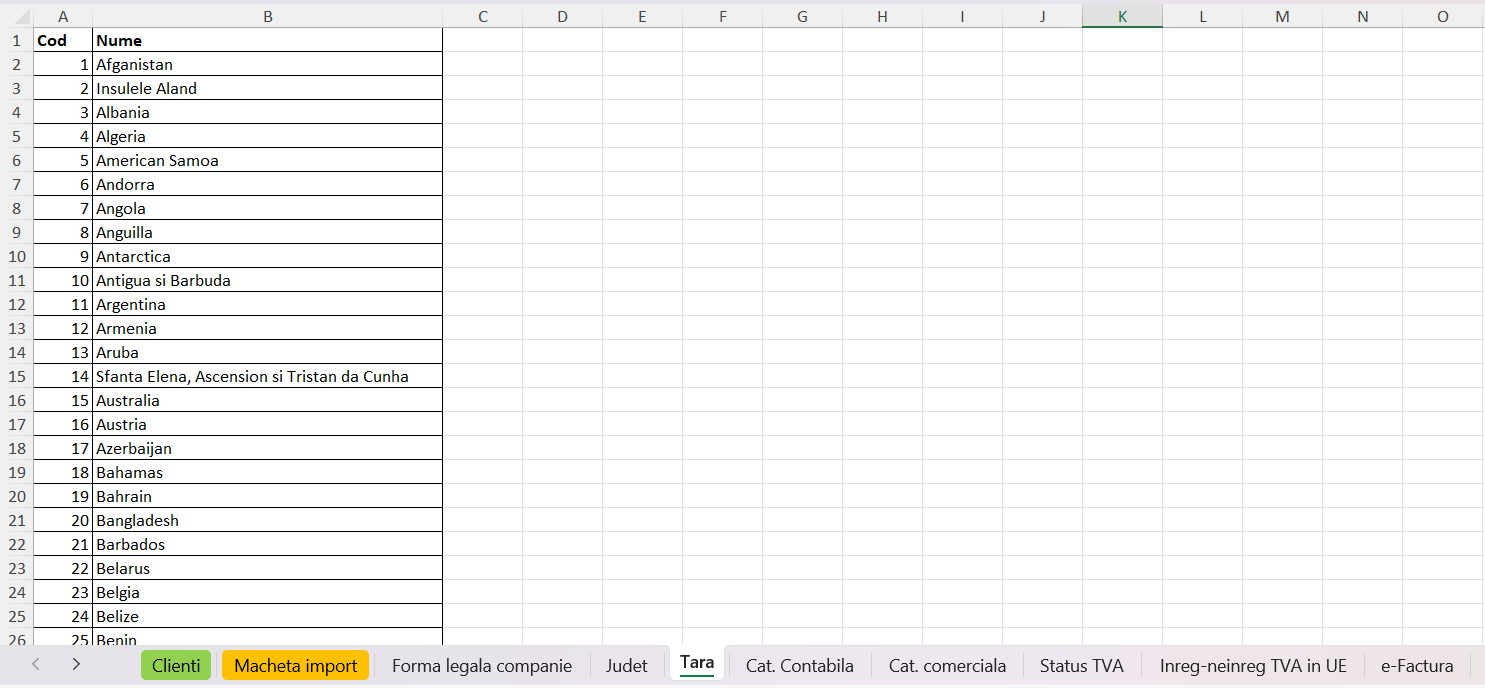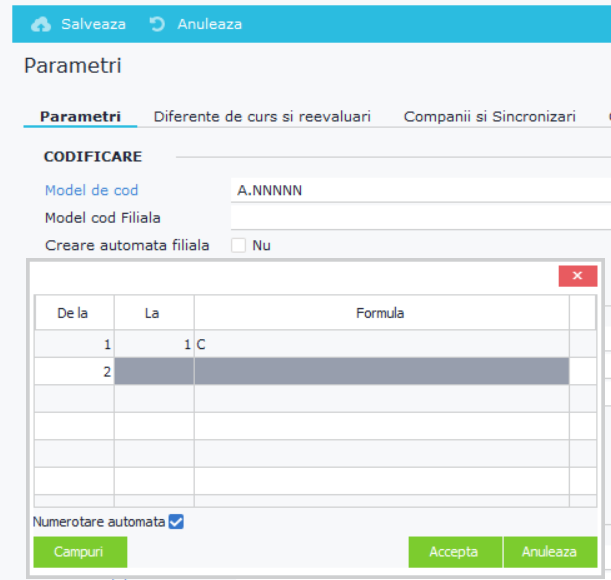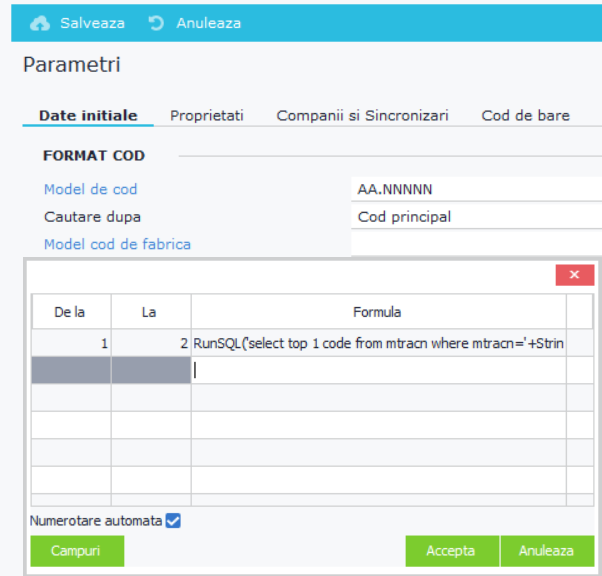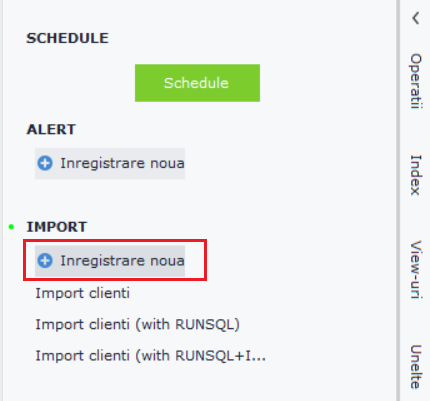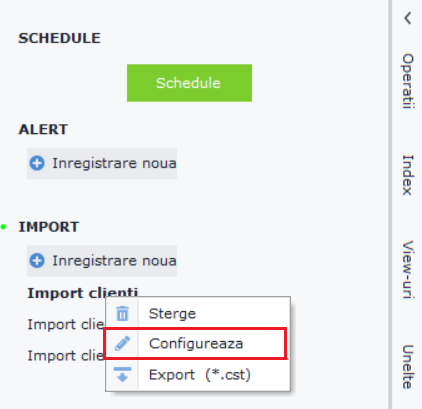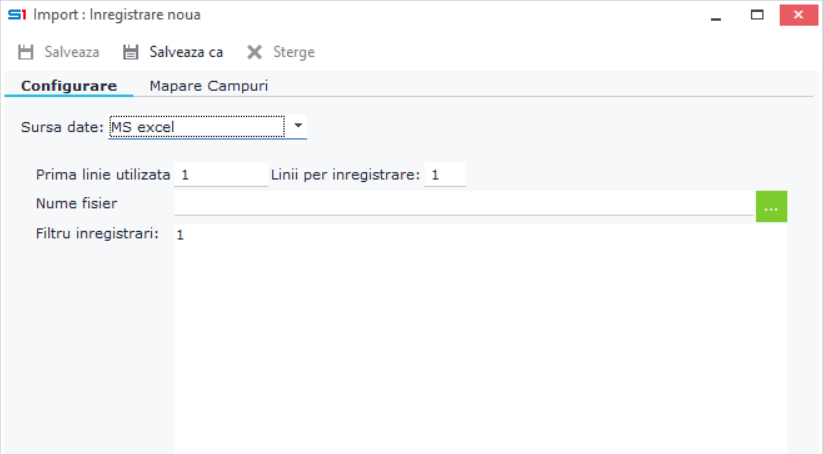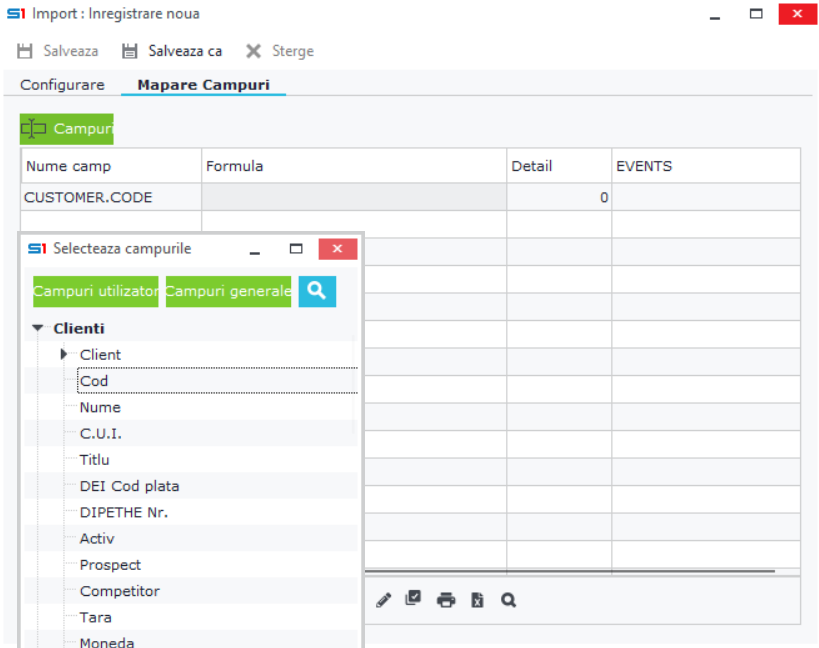Importul datelor în SOFTONE se poate face fie prin:
Fşierele .cst sunt fişiere prin care pot fi importati indecşi, view-uri, rapoarte, dintr-o aplicaţie SOFTONE în alta.
Acest import poate fi realizat prin meniul de Unelte > S.D.K > Customization tools > Custom administration > Adauga.
Pentru a exporta un fişier .cst din SOFTONE , este suficientă poziţionarea pe index, view sau raport, iar prin click dreapta sau accesând butonul ![]() , se va alege opţiunea de “Export (*.cst)”.
, se va alege opţiunea de “Export (*.cst)”.
Fişierele .xxf sunt fişiere care conţin date de tip liste, din nomenclatoarele SOFTONE (lista articolelor, planul de conturi, lista clienţilor etc).
Pentru a face importul, din opţiunile din dreptul utilizatorului logat, se va alege opţiunea [Importa din xxf].
Pentru a exporta un fişier .xxf, se va lista un nomenclator, se vor selecta oricâte rânduri sunt dorite pentru export, click dreapta > Exporta în fisier .xxf .
În anumite nomenclatoare, sau grile de date (din documente) este permisă aducerea datelor din clipboard, prin click dreapta pe coloana din capul de tabel cu care se doreşte începerea introducerii datelor, şi apoi se selectează opţiunea [Paste from clipboard].
!!! Ordinea datelor din sursa de copiere (ex: Excel), trebuie să aibă aceeaşi ordine ca cea a coloanelor din SOFTONE care se doresc populate.
Pentru situaţiile în care este necesar un import al nomenclatoarelor, iniţializărilor sau preluarea unor seturi de documente, aceste etape pot fi automatizate prin template-urile de import cu fişiere excel, regăsite în bara laterală în opţiunea de [Unelte], aria de [Import].
Versiunea de XDT standard, vine în ajutorul utilizatorului cu un set de fişiere excel şi template-uri .cst deja realizate pentru toate nomenclatoarele principale necesare demaăarii unei implementări.
Astfel, după completarea fişierelor excel puse la dispozitie şi ulterior verificarea, validarea şi asigurarea unicităţii datelor, fişierul excel poate fi importat în tool-ul SOFTONE .
În cazul în care sunt folosite template-urile existente, acestea se vor accesa prin dublu click, şi se va selecta fişierul excel de import.
|
EXECUTA |
|
|
Import nou |
Parametru care indică crearea unor noi intrări |
|
Modifica existent |
Parametru care aduce actualizări unor intrări existente în sistem |
|
Verifica daca valorile curente exista în tabela |
Parametru care verifică dacă valorile setate în fişier există în nomenclatoarele SOFTONE (Ţări, Judeţe, Monede etc.) |
|
Object Events |
Parametru care determină dacă un mecanism setat în macheta va avea loc sau nu (se va aplica câmpurilor care au parametrul EVENTS=1, din configurarea machetei de import) |
|
Toate intrarile |
Parametru care indică dacă toate intrările din fişier se vor încărca sau doar un anumit număr de înregistrări |
|
Numar de inregistrari |
Parametru în care se setează un număr dorit de inregistrari dacă nu sunt selectate toate |
|
|
|
|
|
|
|
REZULTATE |
|
|
Inregistrare curenta |
Indică linia înregistrării active |
|
Modificari |
Indică numărul de modificări generate |
|
Exceptii |
Sunt marcate excepţiile în cazul în care există anumire evenimente setate |
|
Erori |
Indică numărul de erori la încărcare |
|
Numar de inregistrari |
Indică numărul total de înregistrări încărcate cu succes |
|
|
|
|
|
|
|
BUTOANE DE EXECUTIE |
|
|
Erori |
La sfârşitul importului pot fi verificate toate liniile cu eroare |
|
Executa |
Execută acţiunea de import |
|
Anuleaza |
Anulează acţiunea de import |
Reguli în popularea fişierelor excel:
! Pentru a verifica informaţii tehnice cu privire la un câmp, fiind plasat cursorul pe câmpul respectiv, se apasă combinaţia de taste CTRL + SHIFT + F12 , şi fereastra din imaginea de mai jos va fi afişată unde se regăsesc valoarea campului (Field Value), şi denumirea acestuia în baza de date, denumire utilizată în macheta de import.
Ex: Dacă dorim să înregistrăm un terţ din România, în câmpul aferent ţării nu vom înregistra “România”, ci “179”.
Pentru terţi codarea automată : A.NNNNN , unde A = literă , N = cifră
Pentru articole, codarea automată AA.NNNNN, A = literă , N = cifră, iar codul este calculat în functie de abrevierile categoriilor contabile :
RunSQL(‘select top 1 code from mtracn where mtracn=’+String(ITEM.MTRACN)+’ and company=’+String(X.SYS.COMPANY))
Astfel, pentru a păstra această codare, în machetele de import formula este ‘A.*’, unde A poate fi înlocuit cu litera dorită în funcţie de nomenclator(C=client, F=furnizor etc).
În condiţiile în care se doreşte o codare diferită se poate modifica codul din SOFTONE , sau se poate şterge cu totul pentru a importa un anumit cod din excel care nu respectă o regulă, iar în acest caz în machetă formula va fi IMP(‘A’) , unde A reprezintă coloana din fişierul excel în care sunt regăsite codurile.
Ex: Categoria contabilă, are efecte asupra ţării, statusului de TVA, monedei şi contului contabil, astfel în situaţia în care acestei câmpuri au fost definite anterior categoriei contabile şi au valori diferite de cele setate în categorie, după setarea categoriei contabile, câmpurile respective vor fi actualizare cu datele setate în categorie. Din acest motiv se recomanadă importul categoriei contabile înaintea câmpurilor de legatură.
!!! Ordinea în care câmpurile sunt populate în SOFTONE pe parcursul importului, nu este guvernată de ordinea coloanelor din fişierul excel ci de ordinea importului din machete.
Crearea unei machete de import
Pentru crearea unei noi machete de import, se va accesa tot opţiunea de [Unelte] din bara laterală, iar din aria de [Import], se va alege opţiunea de [Inregistrare noua], fie se poate porni de la o macheta creata (click dreapta > Configureaza ) şi se va salva sub o nouă denumire.
|
CONFIGURARE |
|
|
Sursa date |
Tipul de fişier care este importat (excel, ascii, etc) |
|
Prima linie utilizata |
Parametru prin care se setează prima linie care va fi citită la import (de obicei se setează linia 2 întrucât prima poate fi ocupată de antetul tabelului) |
|
Linii per inregistrare |
Parametru prin care se setează câte linii ocupă o înregistrare; O înregistrare poate ocupa mai mult de o linie. |
|
Nume fisier |
Parametru prin care se poate seta un fişier standard care să fie citit mereu în momentul în care execută acţiunea de import |
|
Filtru inregistrari |
Parametru în care se poate seta un filtru pentru înregistrări. Ex: IMP(‘A’) = 100, vor fi importate doar înregistrările care au valoarea 100 aferentă coloanei A din fişier. |
|
MAPARE CAMPURI |
|
|
Campuri |
Parametru care conţine lista tuturor câmpurilor disponibile din modulul în care macheta de import este creată (clienţi, furnizori etc). Câmpurile pot fi trase în coloana [Nume camp] prin drag & drop |
|
Nume camp |
Zona în care pot fi trase câmpurile, fie pot fi scrise manual dacă se cunoaşte denumirea câmpului din baza de date |
|
Formula |
Formula de import : |
|
Detail |
Parametru care defineşte relaţia 1 la mai multi şi poate lua valorile 1 sau 2. |
|
Events |
Parametru care poate lua valorile 0 sau 1. Dacă este setatăă valoarea 1, atunci comenzile legate de acel câmp vor fi activate.
Ex 1: dacă pe seria unui document, este setată o plată automată, atunci aceasta va fi înregistrată odată cu importul;
Ex2 : în cazul importului unor solduri inţiale pe client, daca acesta are setată o metoda de plată în fişa lui, atunci aceasta va fi adusă şi în documentul importat. |